Je weet al dat Kodi een isultra-aanpasbaar stukje mediacenter-software. Maar wist u dat u zowel het uiterlijk als de functionaliteit ervan gemakkelijk kunt wijzigen? Het is heel eenvoudig om het uiterlijk van Kodi te wijzigen door een nieuwe skin te installeren die de lay-out, lettertypen, kleuren en afbeeldingen van je Kodi verandert zonder je add-ons, bibliotheekbestanden of persoonlijke instellingen te wijzigen.

Het beste van alles is dat je een bibliotheek met skins en kunt houdenschakel van de ene naar de andere wanneer je je verveelt of zin hebt in een nieuwe look. Het installeren van skins is een van de eenvoudigste en leukste manieren om je Kodi-build aan te passen en het is echt snel. Lees verder voor instructies over het installeren en wijzigen van skins in Kodi en voor aanbevelingen voor de beste skins voor Kodi.
Hoe krijg je een GRATIS VPN voor 30 dagen
Als u bijvoorbeeld voor een korte tijd een VPN nodig heeft, kunt u onze VPN met de beste rang gratis krijgen. ExpressVPN biedt een 30-dagen geld-terug-garantie. Je moet betalen voor het abonnement, dat is een feit, maar het staat het toe volledige toegang gedurende 30 dagen en vervolgens annuleert u voor een volledige terugbetaling. Hun annuleringsbeleid zonder vragen doet zijn naam eer aan.
Waarom u een VPN moet installeren voordat u Kodi gebruikt
Voordat we echter op de huidaanbevelingen ingaan,we moeten een belangrijk probleem voor Kodi-gebruikers aanpakken: beveiliging. De Kodi-software zelf is open source en volledig legaal te gebruiken. Veel Kodi-gebruikers kiezen er echter voor om de functionaliteit van Kodi uit te breiden door add-ons te installeren. Deze add-ons worden niet officieel gesanctioneerd door Kodi en worden gemaakt door externe ontwikkelaars. Dit betekent dat, hoewel de add-ons erg handig kunnen zijn, ze gebruikers in de problemen kunnen brengen omdat ze toegang geven tot auteursrechtelijk beschermde inhoud zoals films, muziek of tv-shows. Gebruikers kunnen boetes of zelfs vervolging krijgen voor het gebruik van deze add-ons via een onbeveiligde internetverbinding.
U kunt deze risico's aanzienlijk verminderen doormet behulp van een virtueel privénetwerk of VPN. Er zijn veel services om uit te kiezen, maar we hebben het veld beperkt tot onze topkeuze met behulp van de volgende criteria:
- Goede verbindingssnelheden
- Veel servers in veel landen
- Sterke codering
- Ondersteuning voor verschillende besturingssystemen
- Een no logging beleid
Wij bevelen IPVanish aan

Na al deze factoren te hebben overwogen, is de VPN-provider die wij aanbevelen IPVanish. Ze voldoen aan al onze eisen, en hebbenbonusfuncties zoals een kill-schakelaar om te voorkomen dat u per ongeluk een onbeveiligde verbinding gebruikt, en automatisch opnieuw verbinden zodat u niet hoeft te rommelen met de software wanneer een server uitvalt. Bovendien staan ze maximaal vijf gelijktijdige verbindingen toe en hebben ze geen datacaps, dus ze zijn de perfecte provider voor zware gebruikers.
Als dit allemaal aantrekkelijk klinkt en je wilt IPVanish zelf uitproberen, dan hebben we een speciale geldbesparende aanbieding die exclusief voor verslavende tips-lezers: U kunt het jaarpakket ophalen en krijg een enorme 60% korting. Dat lukt ook slechts $ 4,87 per maand. En om u gemoedsrust te geven om in vertrouwen te kopen, is er een geld-terug-garantie van zeven dagen als u niet tevreden bent met uw aankoop.
Nu dat is opgelost, kunnen we doorgaan naar de skins.
Hoe nieuwe skins op Kodi te installeren
Als je een nieuwe skin wilt uitproberen om het uiterlijk van je Kodi te veranderen, kun je er eenvoudig een downloaden van de Kodi-repo. Zo doe je dat:
- Begin op uw Kodi-startpagina
- Ga naar instellingen
- Ga naar Interface-instellingen

- kiezen Huid uit het menu aan de linkerkant
- Zoek het item voor Skin in het vak aan de rechterkant

- Klik op Skin en er verschijnt een pop-up met al uw huidig geïnstalleerde skins
- Klik nu op de Haal meer… knop rechts
- U ziet een lijst met skins. Klik op een skin en het zal beginnen met installeren


- Wacht een minuut totdat de installatie is voltooid
- Bevestig dat u de wijziging wilt behouden
- Nu heeft je Kodi een nieuwe look en feel.
Hoe skins op Kodi te veranderen
Als je je skins al hebt gedownload, kun je je Kodi-uiterlijk wijzigen wanneer je maar wilt. Het veranderen van skins op Kodi is heel eenvoudig. Het enige dat u hoeft te doen is dit:
- Begin op uw Kodi-startpagina
- Ga naar instellingen
- Ga naar Interface-instellingen
- kiezen Skin in het menu aan de linkerkant
- Zoek het item voor Skin in het vak aan de rechterkant
- Klik op Huid en er verschijnt een pop-up met al uw huidig geïnstalleerde skins
- Klik op een skin
- Bevestig dat u de wijziging wilt behouden
- Nu heeft je Kodi een nieuwe look en feel
De beste Kodi-skins
Nu je weet hoe je Kodi-skins kunt wijzigen en installeren, kunnen we aanbevelingen doen voor de beste skins om je Kodi-build er fantastisch uit te laten zien en nog beter te laten werken.
Samenvloeiing
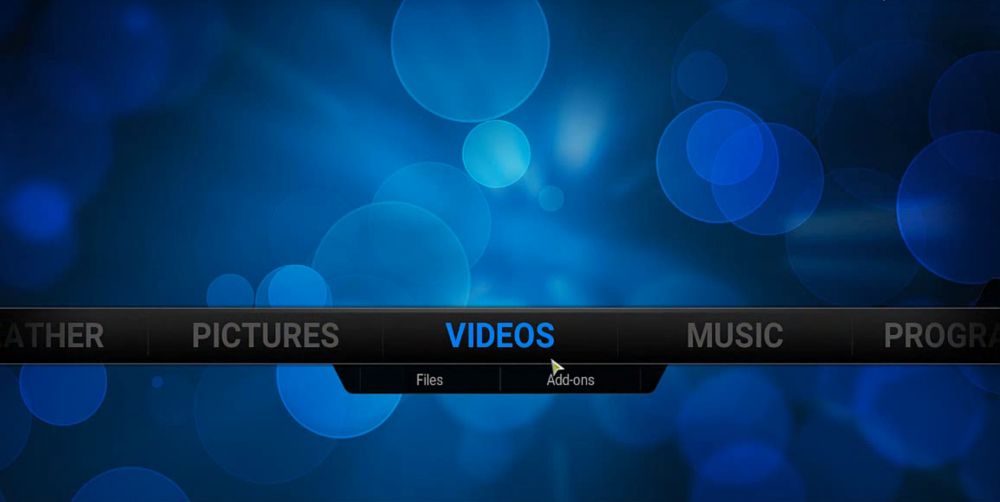
Als je Kodi v17 gebruikt, dan is deze skinzal het eruit laten zien als Kodi v16. Veel gebruikers houden van de functionaliteit van v17, maar missen de oudere interface, omdat deze schoner en enigszins gemakkelijker te navigeren was. Door deze skin te installeren, kunt u met een paar klikken terugkijken op het oude. Het is soepel, overzichtelijk en gemakkelijk te zien.
Aeon Nox

Voor scifi-fans, kijk hier eens naar! Het is een prachtig ruimtethema. De lettertypen zijn gemakkelijk te lezen en de kleuren zijn een aangename mix van grijs, wit en blauw. Het is vergelijkbaar met Confluence, maar een beetje meer onderscheidend, en het is niet te zwaar, dus het werkt zelfs op basisapparaten zoals een Fire TV-stick.
Amber

Amber is een eenvoudige en lichtgewicht huid die isextreem gemakkelijk te lezen en te gebruiken. Het heeft een slim kleurenschema van wit, geel en grijs en goed gekozen lettertypen. De achtergrond voor elke optie in het hoofdmenu is een grote, kleurrijke afbeelding van hoge kwaliteit en de overgang van de ene naar de andere ziet er goed uit. Dit is een zeer praktische skin die ook goed is voor basisapparaten.
Omni

Omni onderscheidt zich door zijn alomtegenwoordige menusysteem- Vandaar de naam. Als u het een gedoe vindt om door Kodi-menu's te navigeren en u merkt dat u wenst dat menu's consistent zijn over pagina's, dan zal deze skin helpen. Het heeft een eenvoudige, strakke look in zwart, wit en grijs. Dit is misschien niet de meest opwindende skin, maar het is uiterst nuttig om snel door je build te navigeren.
Xperience1080

Als u Kodi gebruikt op een grote, high-definitionscherm zoals een tv, dan vind je Xperience1080 misschien leuk. Dit is een op paneel gebaseerde skin en ziet er geweldig uit gespannen over een groot scherm. Het lijkt nogal op het Xbox-systeem, dus gamers zullen zich meteen thuis voelen. Het heeft ook een versie genaamd Xperience1080x die is geoptimaliseerd voor nog grotere schermen.
Chroma

Een andere optie voor grote HD-schermen is Chroma. Deze is in de kleuren groen, grijs en wit en stapelt menu-items in vakken van links naar rechts om het meeste uit onroerend goed op groot scherm te halen. De skin is elegant en functioneel, maar het lettertype kan moeilijk te lezen zijn. Als je een groot scherm hebt, zou dit echter geen probleem moeten zijn.
Arctic: Zephyr

Schoon, helder en wit: dit is een zeer visueel aangename huid. Als je het uiterlijk van Apple-producten leuk vindt, maar de restrictiviteit van het gebruik ervan haat, dan vind je deze misschien leuk! Het monochromatische kleurenthema en duidelijke tekst en pictogrammen maken dit een van de meest stijlvolle en meest elegante skins die er zijn. Het enige nadeel van deze skin is dat muisbesturing niet wordt ondersteund, dus je moet in plaats daarvan een toetsenbord of gamepad gebruiken.
Eminence 2.0

Nog een slimme en monochromatische huid die leuntmeer naar grijs en zwart in vergelijking met Arctic: het witte van Zephyr. Eminence is ontworpen om al uw inhoud direct op uw startpagina te plaatsen, dus wanneer u Kodi opent, ziet u een diavoorstelling van films in uw bibliotheek met hun hoesafbeeldingen die de achtergrond vormen voor het systeem. Dit maakt het persoonlijk en leuk, en het is netjes om al je films te zien als een fysieke bibliotheek. Een nadeel is dat sommige mensen de constante beweging van de diavoorstelling misschien afleiden, maar het is de moeite waard om te proberen te kijken of deze voor u werkt.
Gevolgtrekking
Deze skins kunnen uw Kodi-systeem meer doen lijkenindividueel en effectiever functioneren. Het is zo eenvoudig om skins te installeren en uit te wisselen dat we alle Kodi-gebruikers aanbevelen het uit te proberen! Welke skin is jouw favoriet? Laat het ons weten in de reacties hieronder!













Comments